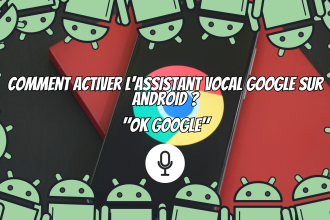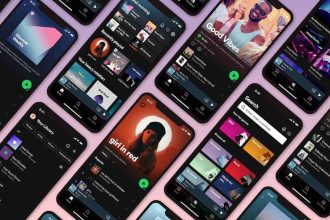Das BIOS (Basic Input/Output System) ist ein wesentlicher Bestandteil eines jeden Computers, auch von High-End-Handheld-Spielkonsolen wie dem ROG Ally. Im Gegensatz zu Android-Spielgeräten, die kein BIOS haben, benötigt das ROG Ally BIOS-Updates, um eine optimale Interaktion zwischen Hardware und Software zu gewährleisten.
Warum sollte das BIOS aktualisiert werden?
Das BIOS ermöglicht es dem Motherboard, mit der Hardware und Software des Geräts zu kommunizieren und den Betrieb aller Komponenten zu steuern. Obwohl jedes ROG Ally mit der notwendigen Hardware, Firmware und Software ausgestattet ist, um sofort zu funktionieren, können BIOS-Updates die Kompatibilität und Leistung verbessern und kleinere Fehler beheben. Es ist jedoch wichtig zu beachten, dass einige Updates auch neue Probleme verursachen können. Zum Beispiel verursachte ein 2023-Update ein Spulengeräusch im Gerät.
Wie kann ich das BIOS des ROG Ally aktualisieren?
Wenn Sie diese Schritte befolgen, um das BIOS Ihres ROG Ally zu aktualisieren, können Sie mögliche Risiken vermeiden:
Schließen Sie das Gerät an: Stellen Sie sicher, dass das ROG Ally an das Stromnetz angeschlossen ist, um einen Stromausfall während des Updates zu vermeiden.
2. Öffnen Sie die MyASUS-Anwendung: Gehen Sie zum Windows-Desktop des ROG Ally und öffnen Sie die MyASUS-Anwendung.
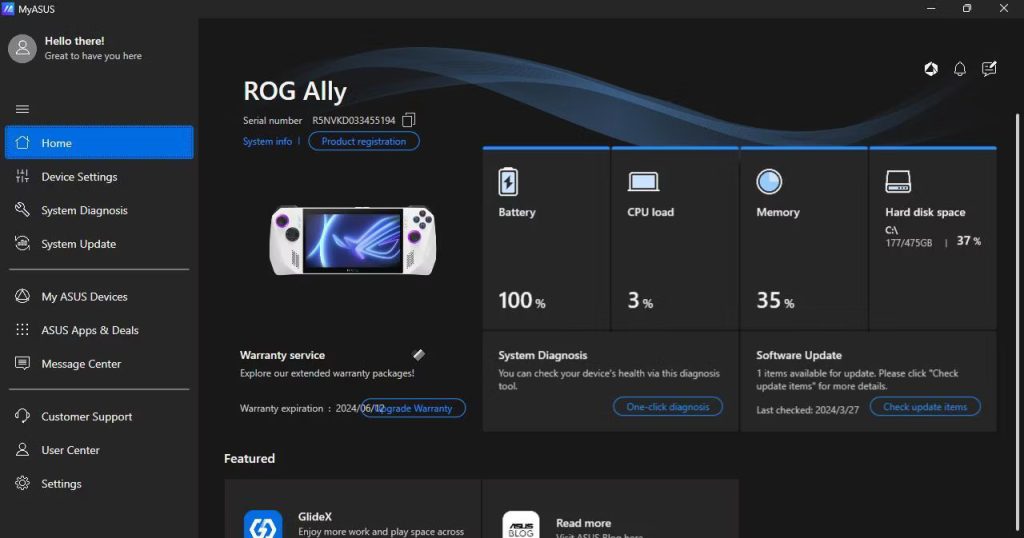
3. Zugriff auf die Systemaktualisierung: Wählen Sie das Menüsymbol (drei horizontale Linien) in der oberen linken Ecke und klicken Sie dann auf „Systemaktualisierung“.
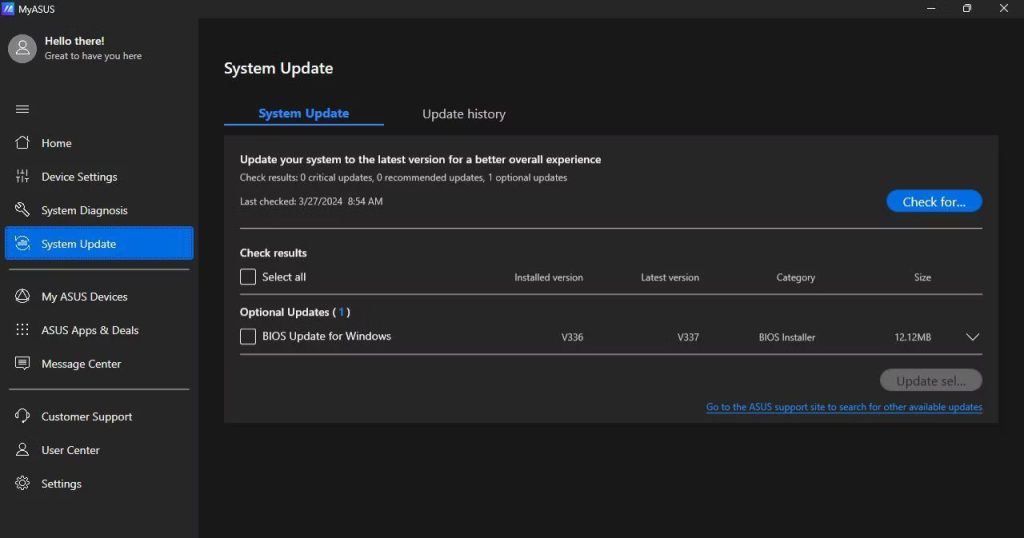
4. Nach Aktualisierungen suchen: Klicken Sie auf die Schaltfläche „Prüfen“, um nach Aktualisierungen zu suchen.
5. Wählen Sie BIOS-Update: Markieren Sie das Kästchen neben BIOS-Update und wählen Sie dann „Aktualisieren“.
6. Befolgen Sie die Anweisungen: Lesen Sie die Anweisungen und Warnhinweise sorgfältig durch. Schalten Sie das Gerät während der Aktualisierung nicht aus.
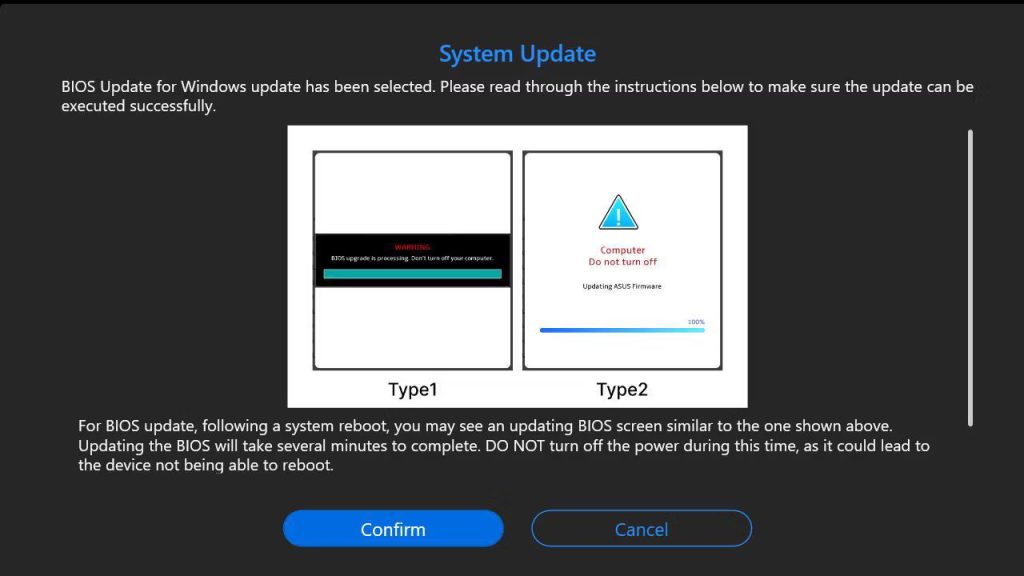
7. Lassen Sie das Gerät aktualisieren: Dies kann etwa 10 Minuten dauern. Starten Sie den Computer neu, wenn die Aktualisierung abgeschlossen ist.
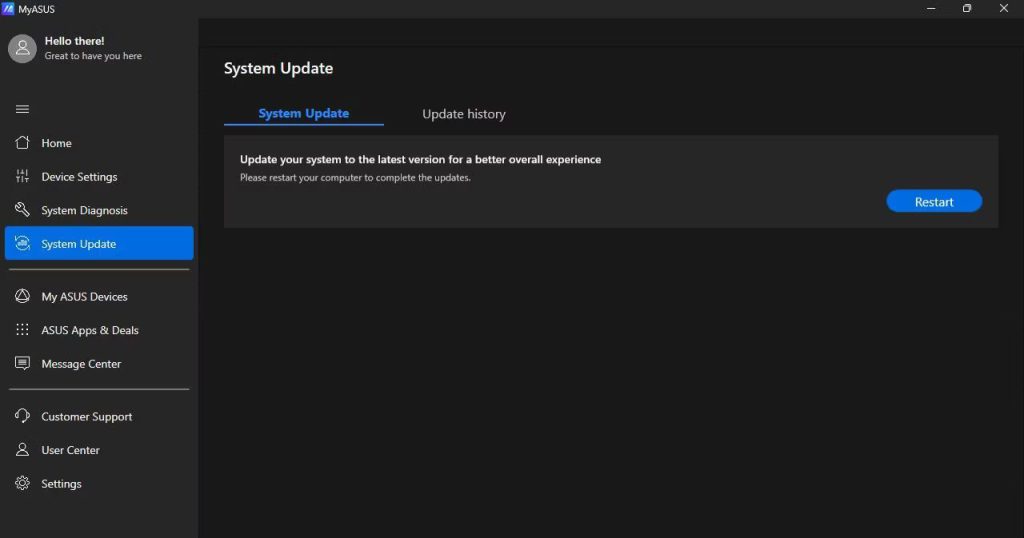
Die Aktualisierung des BIOS auf Ihrem ROG Ally mag abschreckend wirken, aber wenn Sie diese Schritte befolgen, können Sie die Risiken minimieren und sicherstellen, dass Ihr Gerät mit den neuesten Sicherheitspatches und -verbesserungen ausgestattet ist.